Cara melakukan pemulihan sistem
Pengarang:
Roger Morrison
Tanggal Pembuatan:
20 September 2021
Tanggal Pembaruan:
21 Juni 2024

Isi
- tahap
- Bagian 1 Buat titik pemulihan
- Bagian 2 Kembalikan sistem dari desktop
- Bagian 3 Kembalikan sistem dengan pengaturan tingkat lanjut
Anda memiliki PC Windows dan Anda mungkin ingin memulihkan sistem Anda seperti satu atau dua hari yang lalu. Untuk melakukan ini, Anda memerlukan apa yang dikenal sebagai titik pemulihan, yang merupakan cadangan file sensitif Windows. Untuk memulihkan Mac, yang terbaik adalah menggunakan Time Machine.
tahap
Bagian 1 Buat titik pemulihan
- Buka menu awal (

). Klik pada logo Windows di sudut kiri bawah layar. -

Di menu ini, ketik pemulihan sistem. Anda kemudian akan melihat menu restorasi di layar -
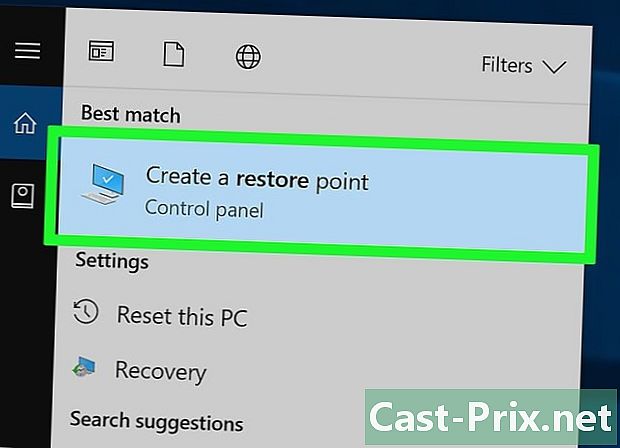
Klik pada Buat titik pemulihan. Di bagian atas jendela, ikon ini berbentuk seperti monitor. -
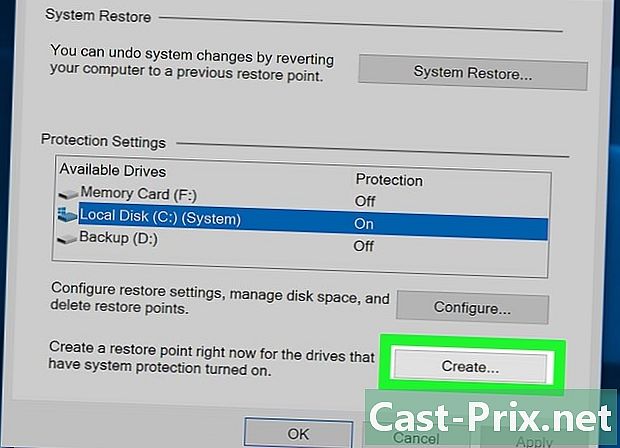
Klik pada Buat .... Opsi ini ada di kanan bawah jendela pemulihan. Jendela baru muncul. -
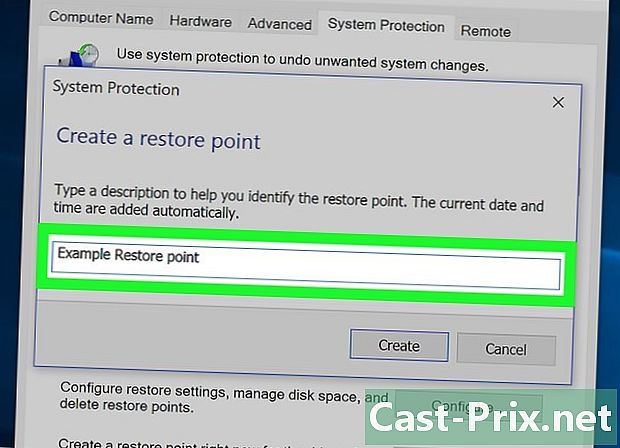
Masukkan nama titik pemulihan. Klik di bidang, dan kemudian ketik nama titik pemulihan.- Tidak perlu menambahkan tanggal dan waktu, mereka akan secara otomatis selama operasi.
-
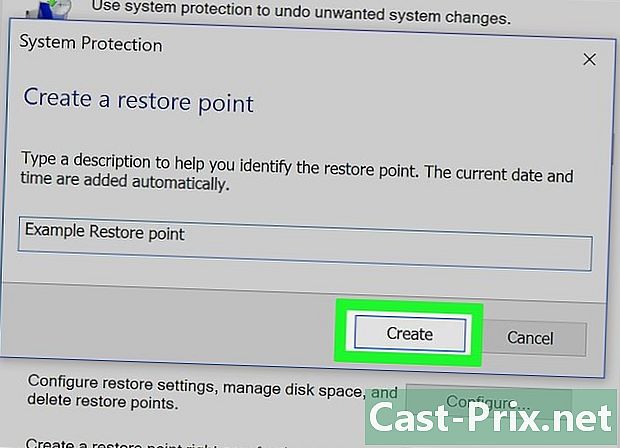
Klik pada membuat. Tombolnya ada di bawah kolom e. Anda akan memiliki apa yang disebut titik pemulihan. Prosedur ini mungkin memakan waktu beberapa menit. -
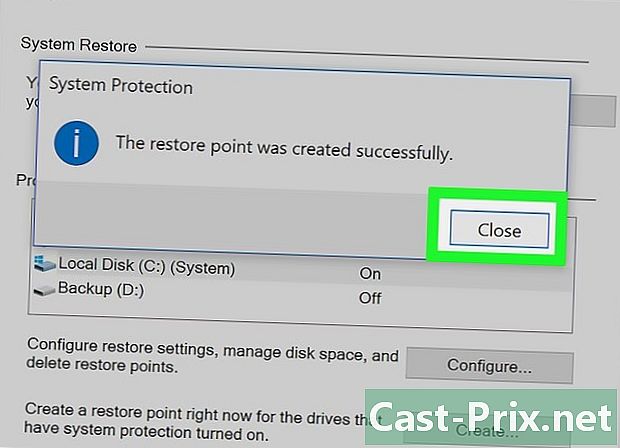
Klik pada dekat. Tombol yang dimaksud ada di bagian bawah jendela. -

Klik pada oke. Tombol ini ada di bagian bawah jendela. Jendela pemulihan sistem ditutup. Anda sekarang dapat melanjutkan ke fase restorasi itu sendiri.
Bagian 2 Kembalikan sistem dari desktop
-
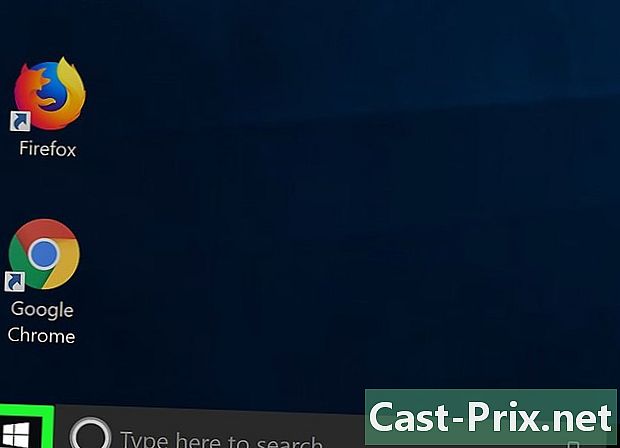
Buka menu awal (
). Klik pada logo Windows di sudut kiri bawah layar. -
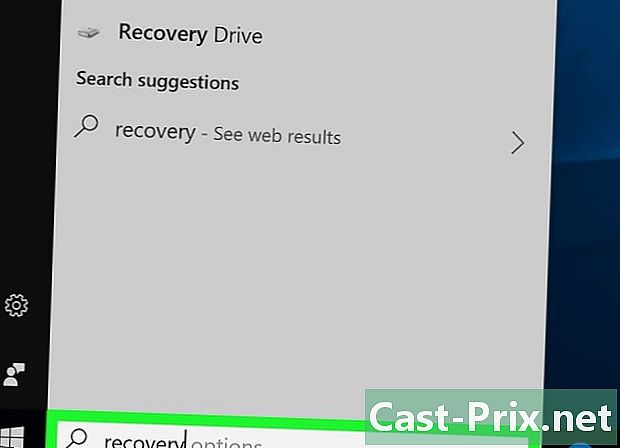
Di menu ini, ketik pemulihan. Anda kemudian akan melihat program pemulihan khusus di layar. -

Klik pada pemulihan. Thumbnail tombol ini, di bagian atas jendela, adalah monitor berwarna biru. Jendela tertentu terbuka. -
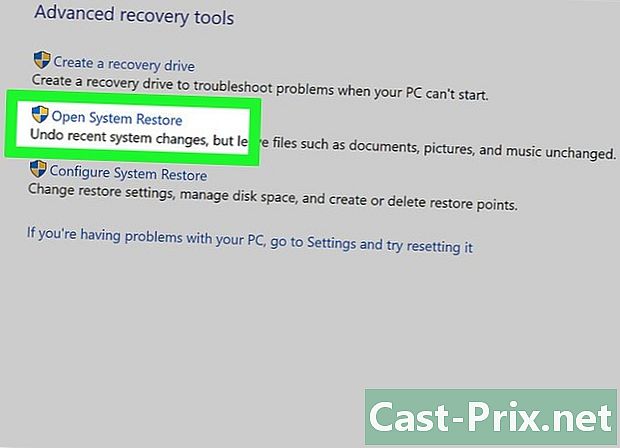
Klik pada Buka Pemulihan Sistem. Tautan ini berada di posisi kedua dari jendela pemulihan. Jendela baru, yaitu pemulihan sistem, terbuka di hadapan Anda. -
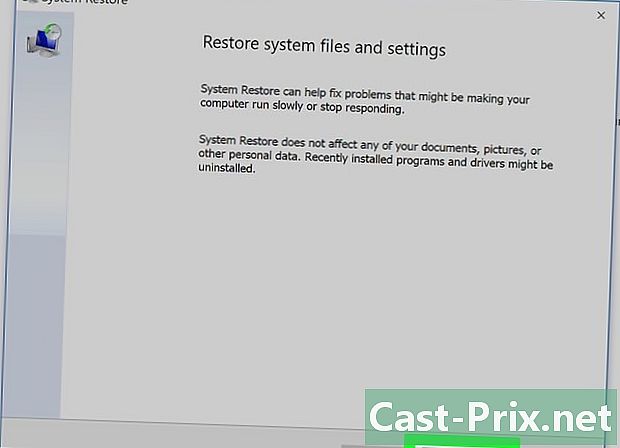
Klik pada berikut. Tombolnya seperti biasa di bagian bawah jendela. -

Pilih titik pemulihan. Di tengah halaman, klik nama titik pemulihan Anda. Sebelum memilih, untuk menghindari kesalahan, baca tanggal di sebelah kiri titik pemulihan. -
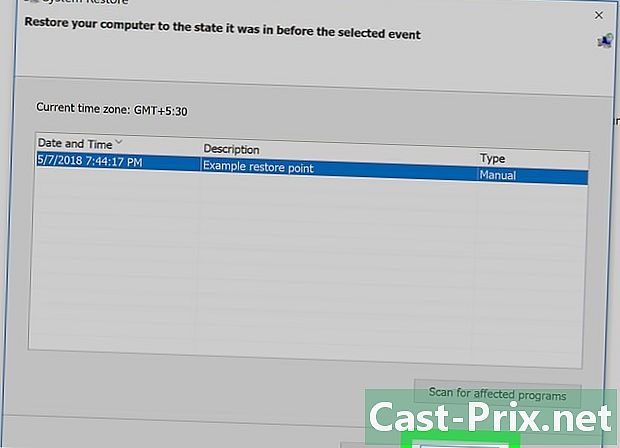
Klik pada berikut. Tombolnya ada di bagian bawah halaman. -
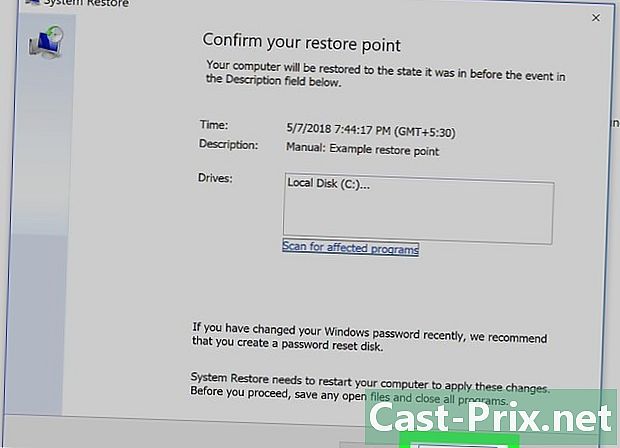
Klik pada selesai. Tombolnya ada di bagian bawah jendela restore. PC Windows Anda akan memulihkan sistem seperti pada tanggal yang dipilih. Bergantung pada ukuran sistem yang akan dipindahkan, Anda harus menunggu beberapa puluh menit, bahkan satu jam. Selama waktu ini, komputer Anda akan memulai ulang satu kali atau lebih.
Bagian 3 Kembalikan sistem dengan pengaturan tingkat lanjut
-
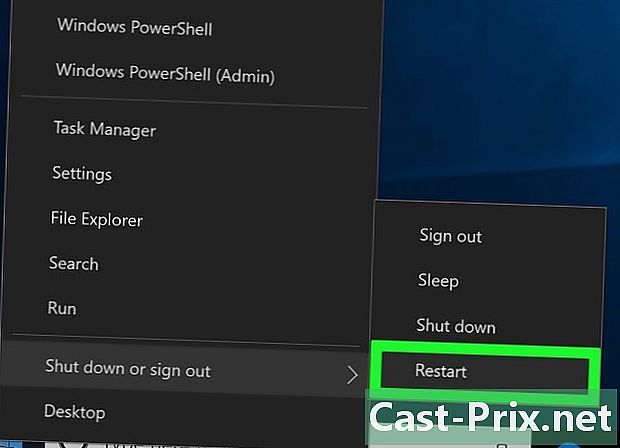
Buka menu pengaturan lanjutan. Menu ini sangat berguna ketika komputer Anda berjalan dalam satu lingkaran. Cari di menu ini disebutkan Tekan F10 untuk mendapatkan opsi lain (atau kata-kata serupa). Kemudian jalankan perintah ini (di sini, tekan F10).- Jika Anda memiliki "layar biru kematian" yang terkenal di depan Anda, tunggu beberapa menit hingga layar berjudul Pilih satu opsi.
- Untuk membuka menu pengaturan lanjutan dari desktop, awal, klik ikon On / Off di sudut kiri bawah, tahan tombol perubahan saat mengklik Restart. Lepaskan kuncinya perubahan ketika layar opsi lanjutan muncul.
-
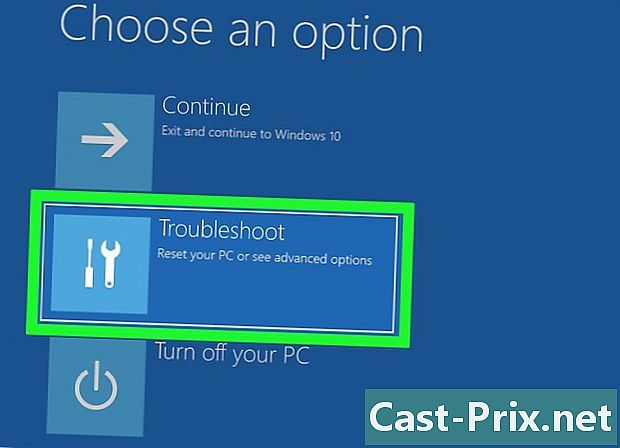
Klik pada bantuan. Simbolnya adalah obeng dan tombol datar berdampingan. -
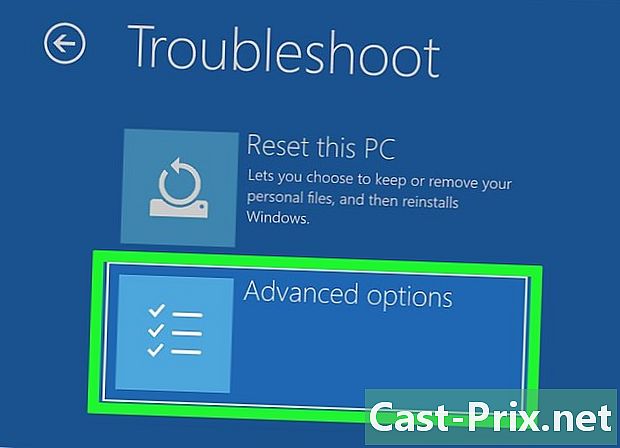
Klik pada Opsi lanjutan. Ini adalah opsi menu ketiga yang telah dibuka. -

Klik pada Pemulihan Sistem. Opsi ini adalah yang pertama di sebelah kiri. Mengklik tombol ini membuka halaman login pemulihan sistem. -
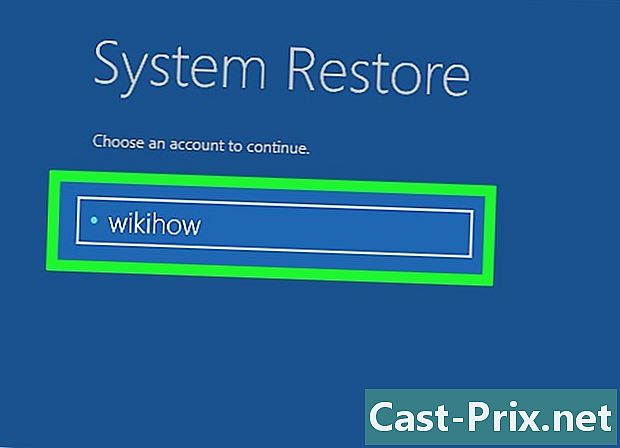
Pilih akun Anda Klik pada nama akun Anda. Jika Anda adalah satu-satunya yang menggunakan komputer, adalah normal bagi Anda untuk melihat hanya satu akun. -

Masukkan kata sandi untuk akun Anda. Kata sandi ini tidak ada hubungannya dengan kata sandi yang memungkinkan Anda, misalnya, untuk terhubung ke akun Microsoft Anda ... kecuali Anda telah melakukan hal yang sama! -
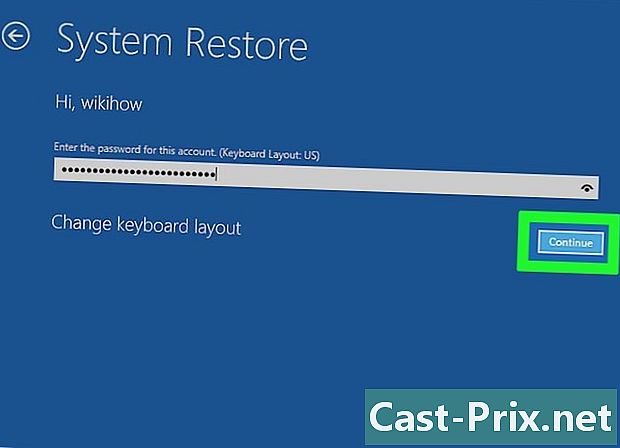
Klik pada terus. Dengan mengklik tombol ini, Anda masuk dan masuk ke akun Anda. -

Klik pada berikut. Tombol ini ada di bagian bawah jendela pemulihan. -
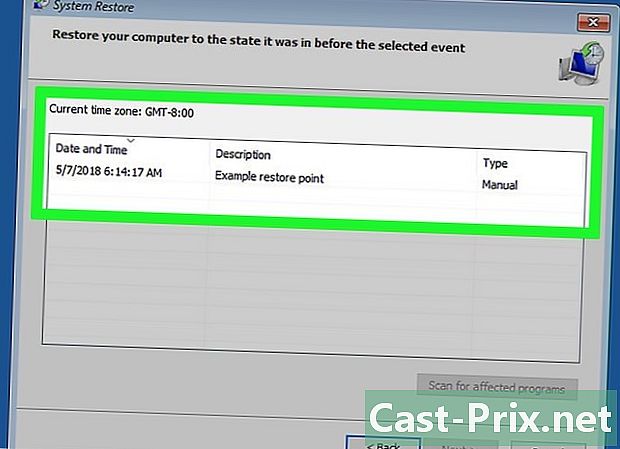
Pilih titik pemulihan. Klik pada titik pemulihan yang cocok untuk Anda. Sebelum memilih, baca tanggal di sebelah kiri titik pemulihan. -
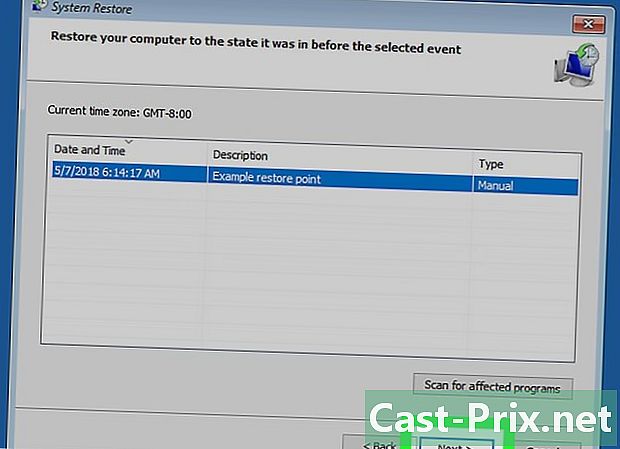
Klik pada berikut. Tombolnya ada di bagian bawah jendela. -
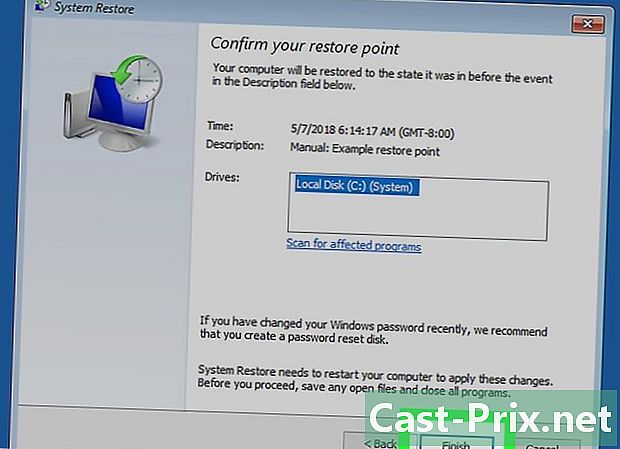
Klik pada selesai. Opsi ini ada di bagian bawah jendela. Bergantung pada ukuran sistem yang akan dipindahkan, Anda harus menunggu beberapa puluh menit, bahkan satu jam. Selama waktu ini, komputer Anda akan memulai ulang satu kali atau lebih.

- Jika Anda telah menginstal program setelah titik pemulihan Anda, mereka tidak akan muncul setelah pemulihan, jadi Anda harus menginstalnya kembali.
- Itu selalu merupakan ide yang baik untuk membuat titik pemulihan sebelum membuat perubahan signifikan pada komputer, seperti mengubah registri basis atau menginstal perangkat lunak yang Anda tidak yakin tentangnya.
- Pemulihan sistem tidak akan memungkinkan Anda memulihkan file atau folder yang dihapus: ini adalah pemulihan, bukan cadangan!

